Videos ohne Untertitel anzuschauen, kann sich anfühlen, als würde man ein Puzzle mit nur der Hälfte der Teile lösen wollen. Vielleicht ist der Ton nicht klar, die Sprache ist schwierig oder es gibt einfach zu viele Hintergrundgeräusche.
Da VLC einer der beliebtesten Videoplayer ist, überrascht es nicht, dass viele nach Möglichkeiten suchen, die automatischen Untertitel-Funktionen von VLC zu nutzen. Die gute Nachricht ist: Man muss kein Technikprofi sein, um das hinzubekommen.
Heute machen wir es einfach und zeigen dir genau, wie du automatische Untertitel im VLC Media Player in nur wenigen Minuten einrichten kannst. Und falls du etwas noch Leistungsfähigeres als die übliche VLC-Autountertitelung suchst, haben wir auch noch ein paar andere praktische Tools für dich!
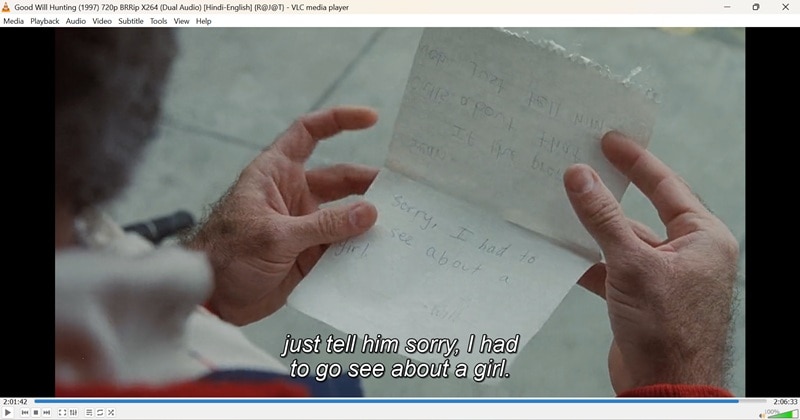
In diesem Artikel
Teil 1. Wie man VLC automatisch Untertitel für jedes Video erstellen lässt
Am 9. Januar auf der Consumer Electronics Show 2025 im Eureka Park gab der VLC Media Player einen Vorgeschmack auf seine neuen KI-Tools, die automatisch Untertitel zu jedem Video hinzufügen können, das Sie ansehen. Noch cooler ist, dass dieses VLC Auto-Untertitel-Generator Feature offline funktioniert und sogar Untertitel in Echtzeit übersetzen kann.
Wenn Sie also schon einmal mit schwer verständlichen Dialogen oder Fremdsprachen gekämpft haben, könnten die automatischen Untertitel-Werkzeuge des VLC-Players Ihr neuer bester Freund werden. Kein Suchen nach Untertiteldateien oder Raten, was gesagt wird, mehr nötig.
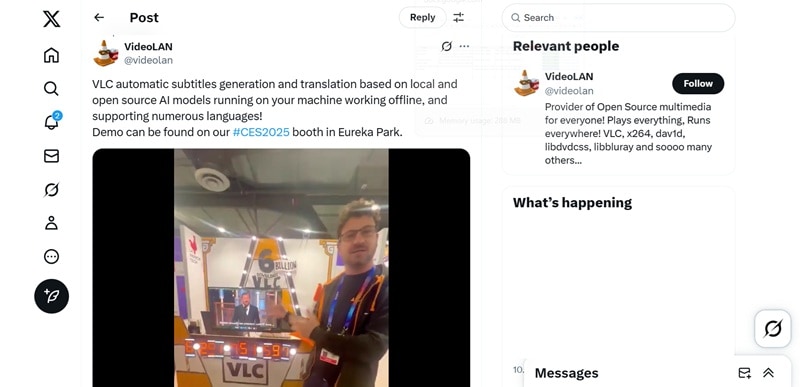
Aber hier ist das Problem… Zum Zeitpunkt des Schreibens dieses Artikels wurde der von VLC versprochene Auto-Untertitel-Generator noch nicht veröffentlicht. Bis dahin bleibt nur die Nutzung der VLsub-Erweiterung als vorübergehende Lösung.
Falls Sie sie noch nie ausprobiert haben, kein Problem. Wir haben unten eine einfache Anleitung, die Ihnen zeigt, wie Sie mit der VLsub-Erweiterung Untertitel in VLC automatisch hochladen können.
Schritt 1. Zugriff auf die VLsub-Erweiterung
Wenn Sie die neueste Version von VLC haben, die VLsub Erweiterung sollte bereits enthalten sein. Besuchen Sie also die offizielle VLC-Website, laden Sie die neueste Version herunter und installieren Sie sie. Sobald sie eingerichtet ist, öffnen Sie VLC, klicken Sie auf "Ansicht", und wählen Sie dann die Option "VLsub" aus dem Menü.
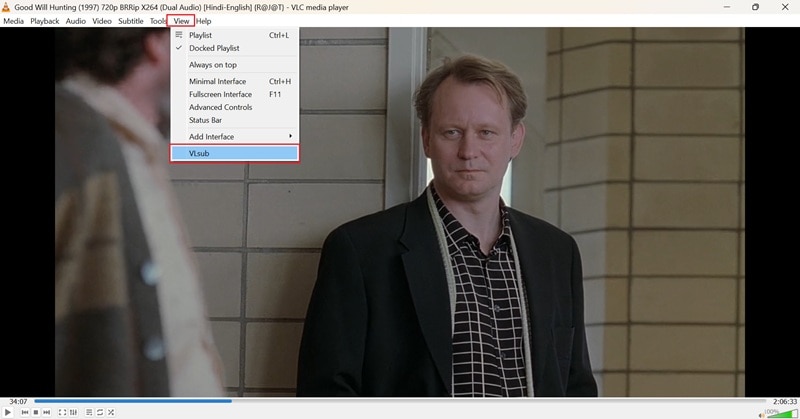
Schritt 2. Untertitel finden und hinzufügen
Wählen Sie als nächstes Ihre bevorzugte Sprache und geben Sie den Filmtitel ein. Sie können nach Namen suchen oder den Hash des Videos verwenden. Sobald die Ergebnisse angezeigt werden, scrollen Sie durch, wählen Sie den am besten passenden Untertitel aus und klicken Sie auf die Schaltfläche "Auswahl herunterladen", um die Untertitel hochzuladen.
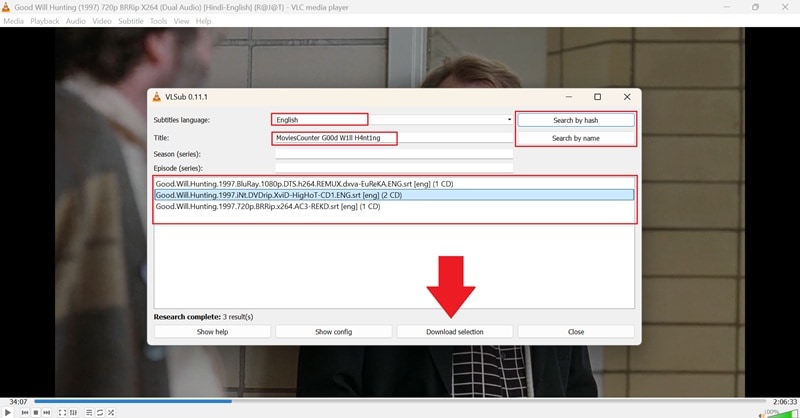
Schritt 3. Untertitelvorschau anzeigen
VLC wird normalerweise die Untertitel zu Ihrem Video hinzufügen direkt nach dem Herunterladen. Drücken Sie auf „Wiedergabe“ und prüfen Sie, ob alles passt. Wenn es nicht richtig aussieht oder nicht angezeigt wird, gehen Sie einfach zum Untertitel-Menü und laden Sie die Untertiteldatei selbst.
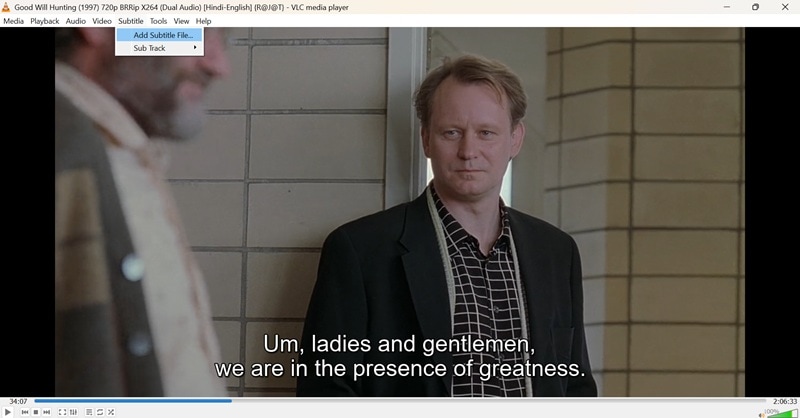
Die Idee eines integrierten automatischen Untertitelgenerators in VLC klingt zwar großartig, aber in Wirklichkeit können Sie die Funktion noch nicht einmal nutzen. Ganz zu schweigen davon, dass die VLsub-Erweiterung in VLC immer noch ein bisschen ein Glücksspiel ist. Manchmal funktioniert sie, manchmal nicht, und das kann ziemlich frustrierend sein, wenn Sie einfach nur Untertitel möchten, die wirklich synchron sind.
Um Ihnen bei der Entscheidung zu helfen, obautomatische Untertitel im VLC Media Player das Richtige für Sie sind, finden Sie hier einen kurzen Überblick über die Vor- und Nachteile dieser Funktion.
Teil 2. Wenn VLC nicht ausreicht: Eine intelligentere Methode zum automatischen Untertiteln von Videos
Wie oben erwähnt, bietet VLC zwar einige nützliche Funktionen wie VLsub, ist aber noch kein vollwertiges Tool zur automatischen Untertitelung. Wer also etwas Zuverlässigeres zum Hinzufügen von Untertiteln möchte, ist mit einer anderen Lösung besser beraten.
Zum Glück gibt es Wondershare Filmora, um den Tag zu retten! Im Gegensatz zu VLsub, das tatsächlich keine Untertitel im VLC-Player generiert, bietet Filmora Funktionen, mit denen Sie Ihre Videos schnell und genau automatisch untertiteln können. Es ist die perfekte Lösung für Ihre Sorgen.
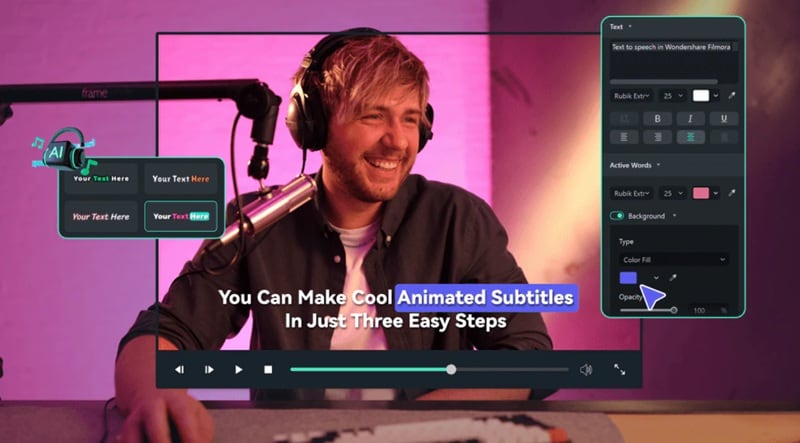
Deshalb macht Filmora die Untertitel-Erstellung viel reibungsloser und zuverlässiger als VLC:
- Mehrere Möglichkeiten, Untertitel zu erstellen: Filmora bietet Ihnen Optionen. Sie können Automatische Untertitel, Sprache-zu-Text, oder sogar KI-Übersetzung, um Ihre Untertitel schnell zu erstellen.
- Verschiedene voreingestellte Vorlagen:Filmoras automatische Untertitelung bietet eine Vielzahl von voreingestellten Vorlagen für Untertitelanimationen, sodass der Erstellungsprozess einfach und beeindruckend ist.
- Volle Kontrolle über Untertitel:Sobald Ihre Untertitel erstellt wurden, können Sie die Animation anpassen, das Timing korrigieren und den Text ändern, um alles perfekt zu machen.
- Komplettes Bearbeitungstoolkit: Nachdem Sie Untertitel hinzugefügt haben, können Sie Ihr Video mit professionellen Tools weiter bearbeiten, um es noch ausgefeilter und ansprechender zu gestalten.
- Schnelles Teilen: Wenn Sie fertig sind, können Sie es auf Ihrem Gerät speichern oder Ihr Video direkt auf TikTok, YouTube, Instagram und mehr posten, ohne die App zu verlassen.
Ganz zu schweigen davon, dass Filmora für Windows, macOS, Android und iPhone verfügbar ist, sodass Sie Untertitel auf jedem Gerät erstellen können. Darüber hinaus ist Filmora trotz all dieser großartigen Vorteile immer noch preisgünstig. Es bietet flexible Preismodelle und sogar eine kostenlose Version, damit Sie es ausprobieren können, bevor Sie sich für ein Abonnement oder einen Kauf entscheiden.
Es gibt also wirklich keinen Grund, Filmora nicht auszuprobieren. Es ist die perfekte Lösung, da der automatische Untertitelgenerator von VLC nicht ausreicht. Nun lassen Sie uns gemeinsam durchgehen,wie man die automatische Untertitelfunktion von Filmora verwendet und mit dieser Schritt-für-Schritt-Anleitung unten einfach Untertitel erstellen:
01von 05Starten Sie Filmora und beginnen Sie ein neues Projekt
Überprüfen Sie zunächst, ob Sie die neueste Version von Filmora auf Ihrem Computer installiert haben. Wenn Sie sie noch nicht haben, besuchen Sie deren Website, laden Sie sie herunter und installieren Sie sie auf Ihrem Gerät. Wenn das erledigt ist, starten Sie die App und klicken Sie auf "Neues Projekt", um zu beginnen.
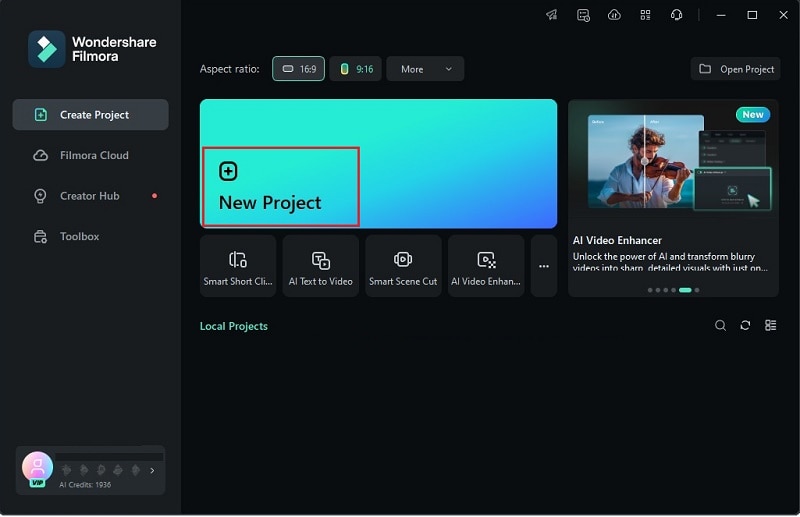
02von 05Laden Sie Ihren Videoclip hoch
Angenommen, Sie haben ein Podcast-Video und möchten Untertitel hinzufügen, um das Folgen zu erleichtern. Gehen Sie einfach zum "Medien"-Tab in Filmora und klicken Sie auf "Importieren", um Ihr Video hochzuladen. Sobald es importiert ist, ziehen Sie den Clip auf die darunterliegende Zeitleiste.
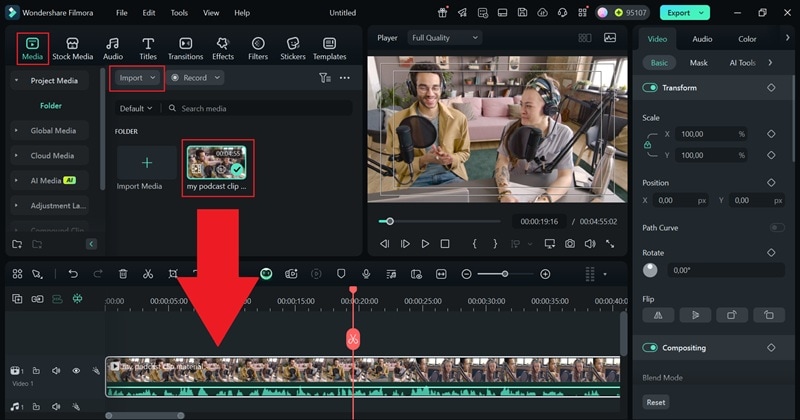
03von 05Greifen Sie auf die Auto-Caption-Funktion zu und generieren Sie Untertitel
Jetzt gehen Sie zu "Titel"Menü und klicken"KI-Untertitel". auswählen"Dynamische Untertitel„Optionen.
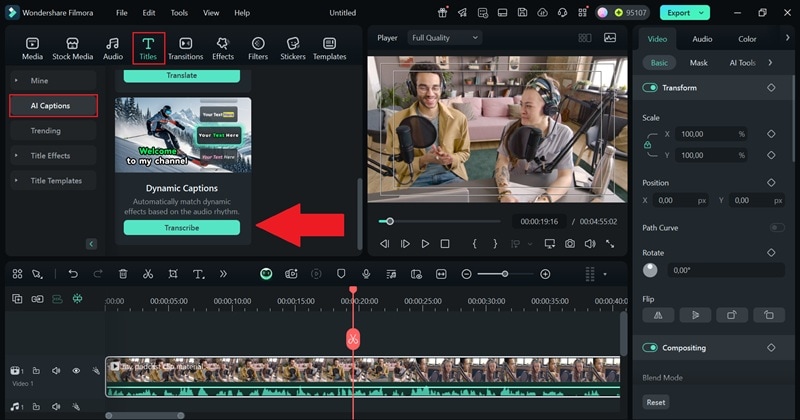
Wählen Sie im Popup-Fenster die Sprache aus, die mit dem Audio des Videos übereinstimmt, und klicken Sie auf "Erzeugt". Gib ihm ein paar Sekunden und lass Filmora seine Magie wirken.
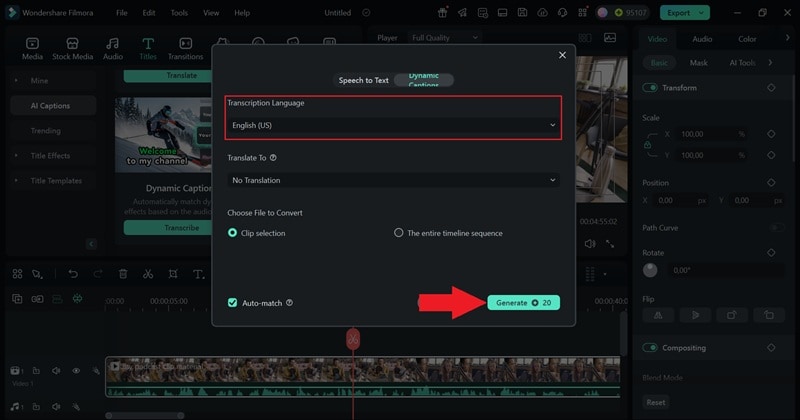
04von 05Ändere die Untertitelvorlage und bearbeite das Video, falls nötig
Sobald das erledigt ist, erscheinen die Untertitel automatisch in deinem Video und auf der Zeitleiste. Klicke auf die Untertitelspur, gehe zum "Text" Tab und schau dir den Bereich "Vorlagen" an, um verschiedene Untertitelstile zu durchsuchen. Wähle deinen Favoriten aus und klicke auf "Auf alle anwenden", um ihn im gesamten Video zu verwenden.
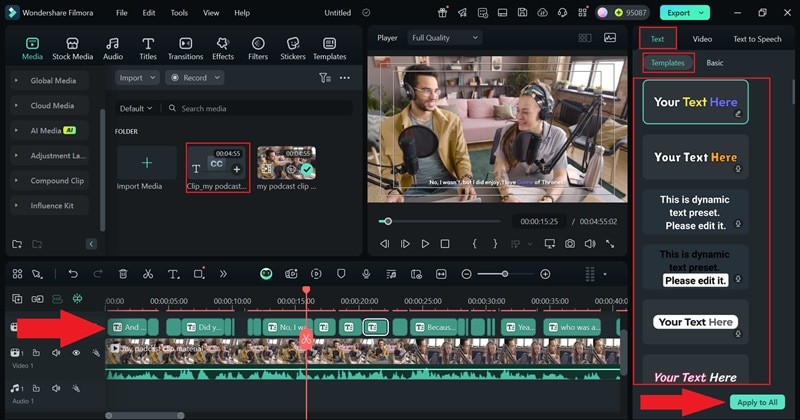
Wenn du dein Video auf das nächste Level bringen möchtest, erkunde die Funktionen und die Mediathek von Filmora. Du kannst Musik, Text, Filter, Sticker, cool Videoeffekte, und vieles mehr. Werde kreativ und hab Spaß damit!
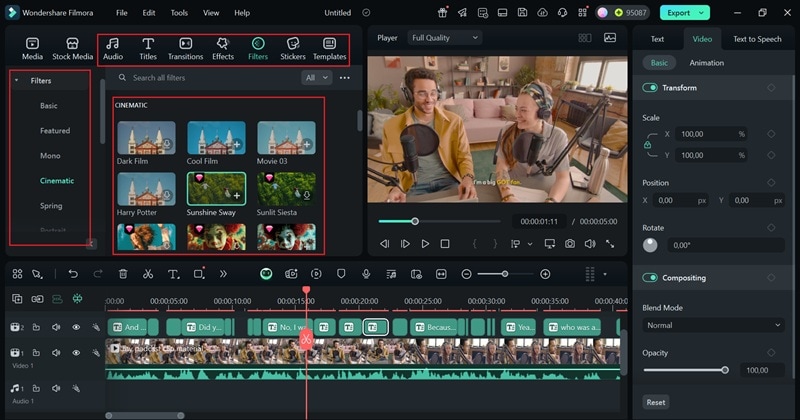
05von 05Speichere und teile dein Video
Wenn du mit dem Bearbeiten fertig bist, klicke auf "Exportieren" in der oberen rechten Ecke. Wähle "Lokal", um das Video auf Ihrem Gerät zu speichern, oder wählen Sie "Soziale Medien", um es direkt auf Ihre gewählte Plattform hochzuladen. Überprüfen Sie vor dem Exportieren den Titel, das Format und die Qualität, um sicherzustellen, dass alles bereit ist.
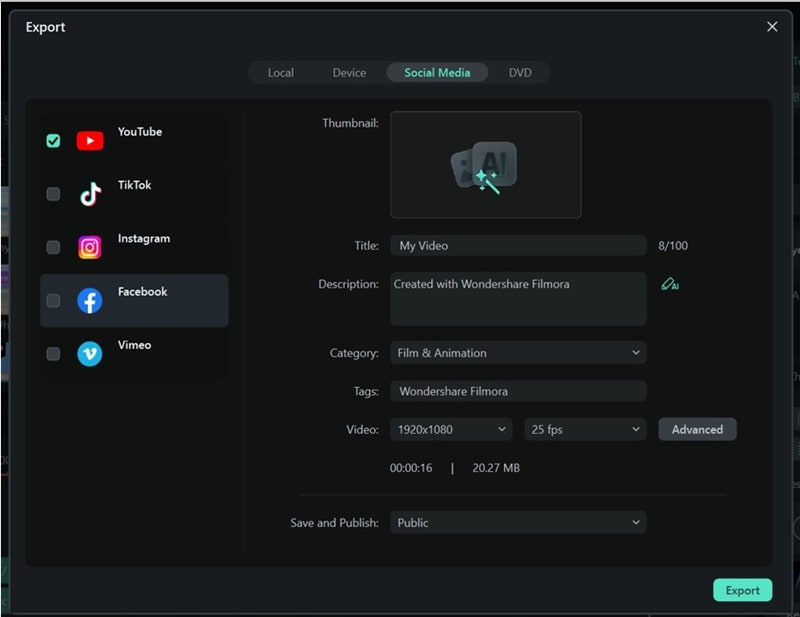
Teil 3. Wie Sie Untertitel automatisch auf Ihrem Handy erstellen, ganz ohne Stress
Wie Sie sehen können, funktioniert die Auto-Untertitel-Funktion von Filmora tatsächlich, im Gegensatz zum automatischen Untertitel-Generator von VLC. Sie erkennt die gesprochenen Wörter in Ihrem Video und erstellt echte Untertitel, anstatt nur eine SRT-Datei wie VLsub hinzuzufügen.
Noch besser ist, dass dieselbe Funktion auch auf dem Smartphone genauso reibungslos funktioniert, sodass Sie Ihre Videos ganz einfach direkt vom Handy aus untertiteln können. Und obwohl VLC auch eine mobile Version hat, gibt es dort dasselbe Problem: Die automatische Untertitelfunktion von VLC ist noch nicht verfügbar. Mit der Filmora Mobile App erhalten Sie hingegen eine einfachere und zuverlässigere Möglichkeit, Untertitel ohne Stress zu erstellen.

Lassen Sie uns lernen, wie Sie mit Filmora Mobile Untertitel zu Ihrem Video hinzufügen! Folgen Sie einfach dieser einfachen Anleitung, um loszulegen:
01von 05Öffnen Sie Filmora und importieren Sie Ihr Video
Wenn Sie Filmora Mobile noch nicht haben, laden Sie es aus dem Google Play Store oder Apple App Storeherunter. Sobald es installiert ist, öffnen Sie die App und tippen Sie auf "Neues Projekt", um zu beginnen. Wählen Sie das gewünschte Video von Ihrem Handy und tippen Sie auf "Importieren". Dadurch werden Ihre Clips zur Hauptbearbeitungslinie hinzugefügt, wo Sie mit der Bearbeitung Ihres Videos beginnen können.
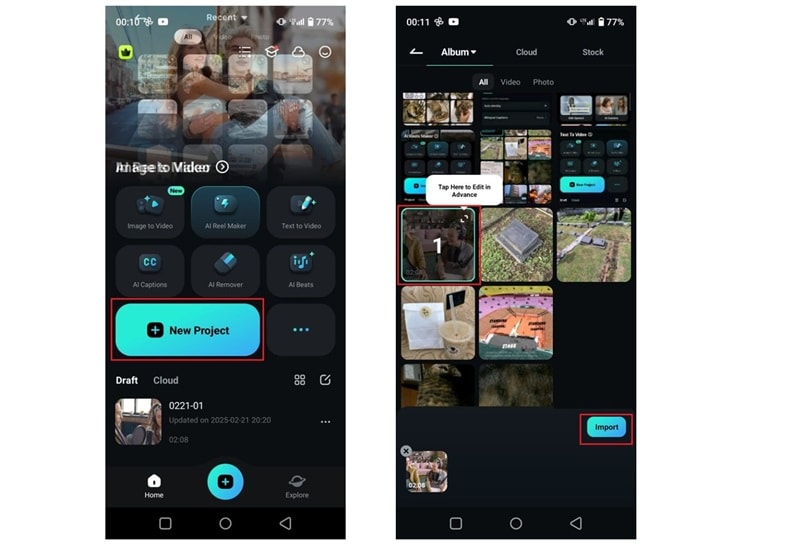
02von 05Greifen Sie auf die KI-Untertitel-Funktion zu
Um Untertitel automatisch hinzuzufügen, tippen Sie auf das Menü "Text" und wählen Sie "KI-Untertitel". Dadurch wird das KI-Untertitel-Panel geöffnet, in dem Sie verschiedene Werkzeuge finden, mit denen Sie das Aussehen und die Wirkung Ihrer Untertitel anpassen und verbessern können.
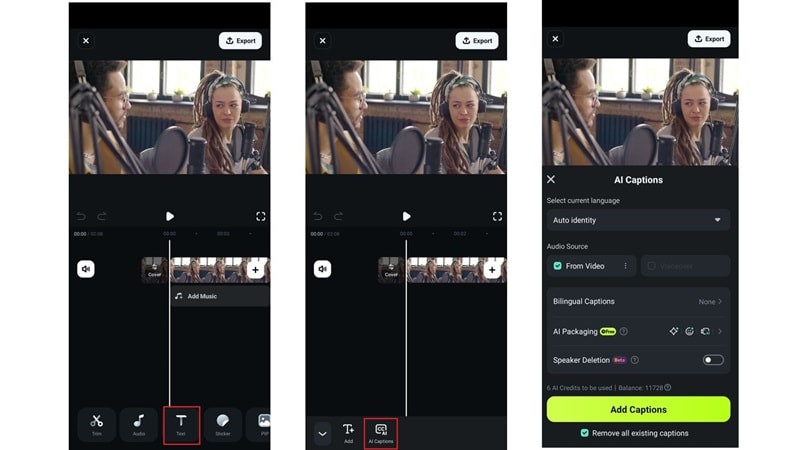
03von 05Aktivieren Sie KI-Highlight, Sprechererkennung und Untertitel
Tippen Sie im nächsten Bildschirm auf "KI-Packaging", um alle verfügbaren Werkzeuge anzuzeigen. Schalten Sie die gewünschten Optionen ein, zum Beispiel "KI-Highlight". Dann tippen Sie auf das Häkchen, um zu speichern. Vergessen Sie nicht, auch "Sprechererkennung" zu aktivieren. Danach tippen Sie auf "Untertitel hinzufügen" und lassen Sie die KI von Filmora die Untertitel für Ihr Video generieren.
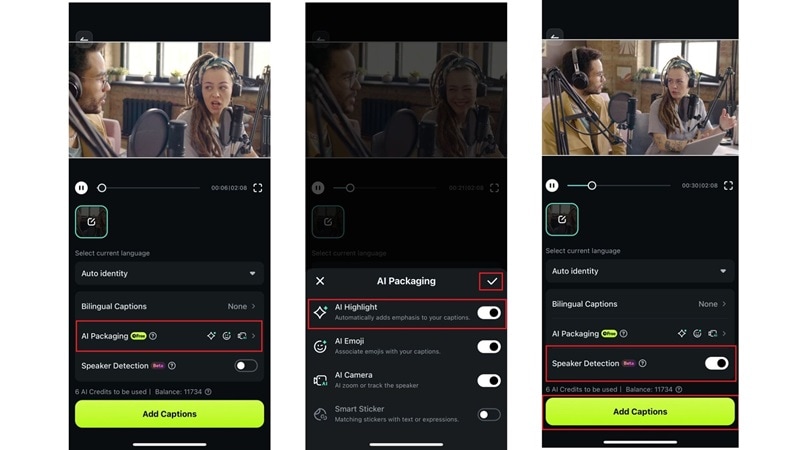
04von 05Wählen Sie einen Stil und passen Sie Ihre Untertitel an
Nachdem Filmora die Untertitel erstellt hat, wählen Sie einen Stil aus den verfügbaren Vorlagen aus. Sie können Ihr Video sofort exportieren oder auf "Projektbearbeitung" tippen, wenn Sie noch etwas Feintuning vornehmen möchten.
In der Zeitleiste sehen Sie, dass Ihre Untertitel bereits zum Video hinzugefügt wurden. Sie können sie verschieben, die Größe ändern, Schriftart oder Stil wechseln und den Text bei Bedarf bearbeiten. Wischen Sie einfach durch das Menü, um alle verfügbaren Bearbeitungswerkzeuge zu erkunden.
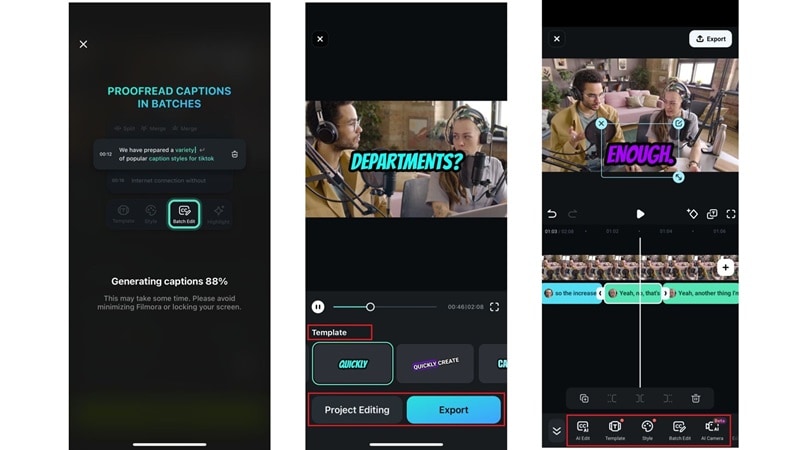
05von 05Fügen Sie den letzten Schliff hinzu und speichern Sie Ihr Video
Jetzt ist es an der Zeit, Ihrem Video das gewisse Etwas zu verleihen. Sie können Filter, cool Effekte, Hintergründe Musik, Sticker und alles andere hinzufügen, um es hervorzuheben. Sobald Sie mit dem Ergebnis zufrieden sind, tippen Sie auf "Exportieren" in der oberen rechten Ecke. Wählen Sie die gewünschte Auflösung, tippen Sie erneut auf "Exportieren" und Ihr Video wird gespeichert und ist bereit, auf Instagram, TikTok oder wo immer Sie möchten, geteilt zu werden.
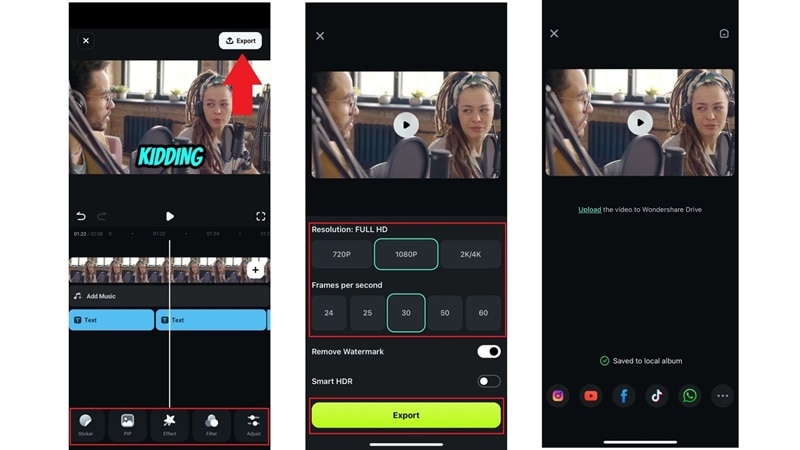
Fazit
Auf dem offiziellen Twitter-Konto von VLC gab es Gespräche über ein neues VLC Auto-Untertitel-Generator, das offline und in Echtzeit funktionieren kann. Leider wurde die automatische Untertitelungsfunktion von VLC noch nicht veröffentlicht. Vorerst müssen Nutzer mit VLsub vorliebnehmen, das es nur erlaubt, SRT-Dateien zu Ihrem Video hochzuladen und keine Untertitel automatisch im VLC-Player generiert.
Glücklicherweise bietet Wondershare Filmora die perfekte Lösung. Im Gegensatz zur fehlenden automatischen Untertitelfunktion von VLC ist das Auto-Caption-Tool von Filmora echt und funktioniert hervorragend. Es kann Untertitel mithilfe von KI direkt aus Ihrem Video generieren und ist für Windows, macOS und sogar mobil auf Android und iPhone verfügbar. Es ist eine solide Wahl, während wir darauf warten, dass die automatische Untertitelung im VLC Media Player endlich veröffentlicht wird.
 4,7
4,7







